Σας αρέσει να πηγαίνετε σε περιπέτειες όπως πεζοπορία και κάμπινγκ ή να απολαμβάνετε να επισκέπτεστε πάρκα και απομακρυσμένα μέρη; Ή θέλετε να πάτε με το αυτοκίνητο στο διαμέρισμα ή μια εκδήλωση ενός φίλου και χρειάζεστε οδηγίες; Η ενσωματωμένη πυξίδα iPhone σάς βοηθά να πλοηγείστε σε άγνωστες περιοχές και να λαμβάνετε οδηγίες σε πραγματικό χρόνο. Ωστόσο, μερικές φορές, μπορεί να διαπιστώσετε ότι η εφαρμογή Compass δεν λειτουργεί στο iPhone σας, αφήνοντάς σας χαμένους και απογοητευμένους.
Για να αποφευχθεί αυτό, θα σας καθοδηγήσουμε στους διάφορους τρόπους για να διορθώσετε το πρόβλημα της πυξίδας iPhone που δεν λειτουργεί με το iOS 16.
1. Αναγκαστική έξοδος και ανοίξτε ξανά την εφαρμογή Compass
Το πρώτο πράγμα που μπορεί να θέλετε να κάνετε όταν η πυξίδα του iPhone σας αποτυγχάνει είναι να κλείσετε αναγκαστικά την εφαρμογή και να την επανεκκινήσετε. Αυτό μπορεί να βοηθήσει στην εκ νέου βαθμονόμηση του αισθητήρα και στην εξάλειψη τυχόν προσωρινών δυσλειτουργιών.
Για αναγκαστική διακοπή της εφαρμογής, σύρετε προς τα πάνω στην εφαρμογή Compass από το συρτάρι εφαρμογών.

Μετά από μερικά δευτερόλεπτα, ανοίξτε ξανά την εφαρμογή Compass για να δείτε εάν λειτουργεί σωστά.
2. Ενεργοποιήστε τη βαθμονόμηση πυξίδας
Η βαθμονόμηση πυξίδας είναι ένας άλλος λόγος που η πυξίδα του iPhone σας ενδέχεται να μην λειτουργεί σωστά. Η ενεργοποίηση της βαθμονόμησης πυξίδας θα επιτρέψει στο iPhone σας να χρησιμοποιεί έναν συνδυασμό GPS, σημάτων Wi-Fi και αισθητήρων κίνησης για να βελτιώσει την ακρίβεια των μετρήσεων της πυξίδας. Για να το διορθώσετε, ακολουθήστε αυτά τα απλά βήματα
- Μεταβείτε στις Ρυθμίσεις → Απόρρητο και ασφάλεια → Υπηρεσίες τοποθεσίας.
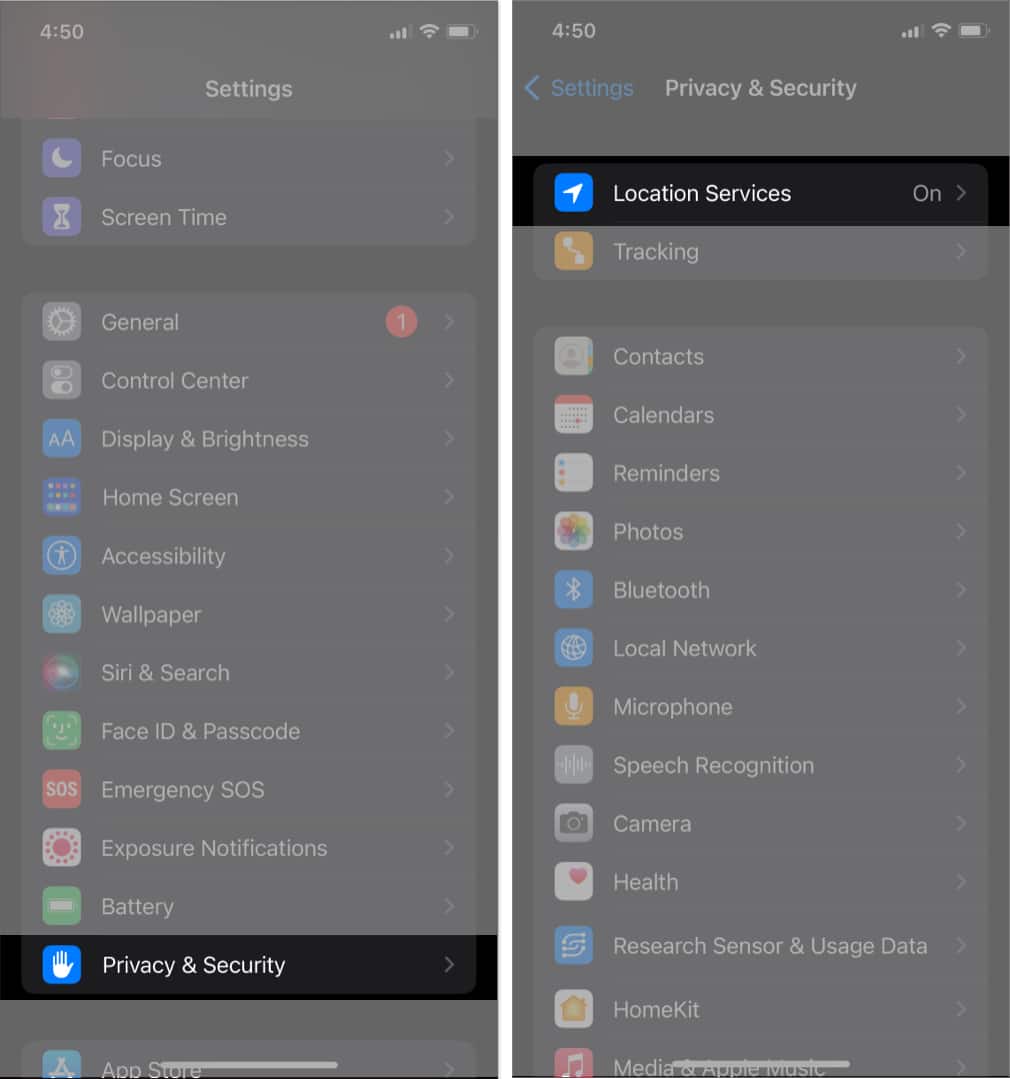
- Κάντε κύλιση προς τα κάτω και πατήστε Υπηρεσίες συστήματος.
- Ενεργοποιήστε τη βαθμονόμηση πυξίδας.
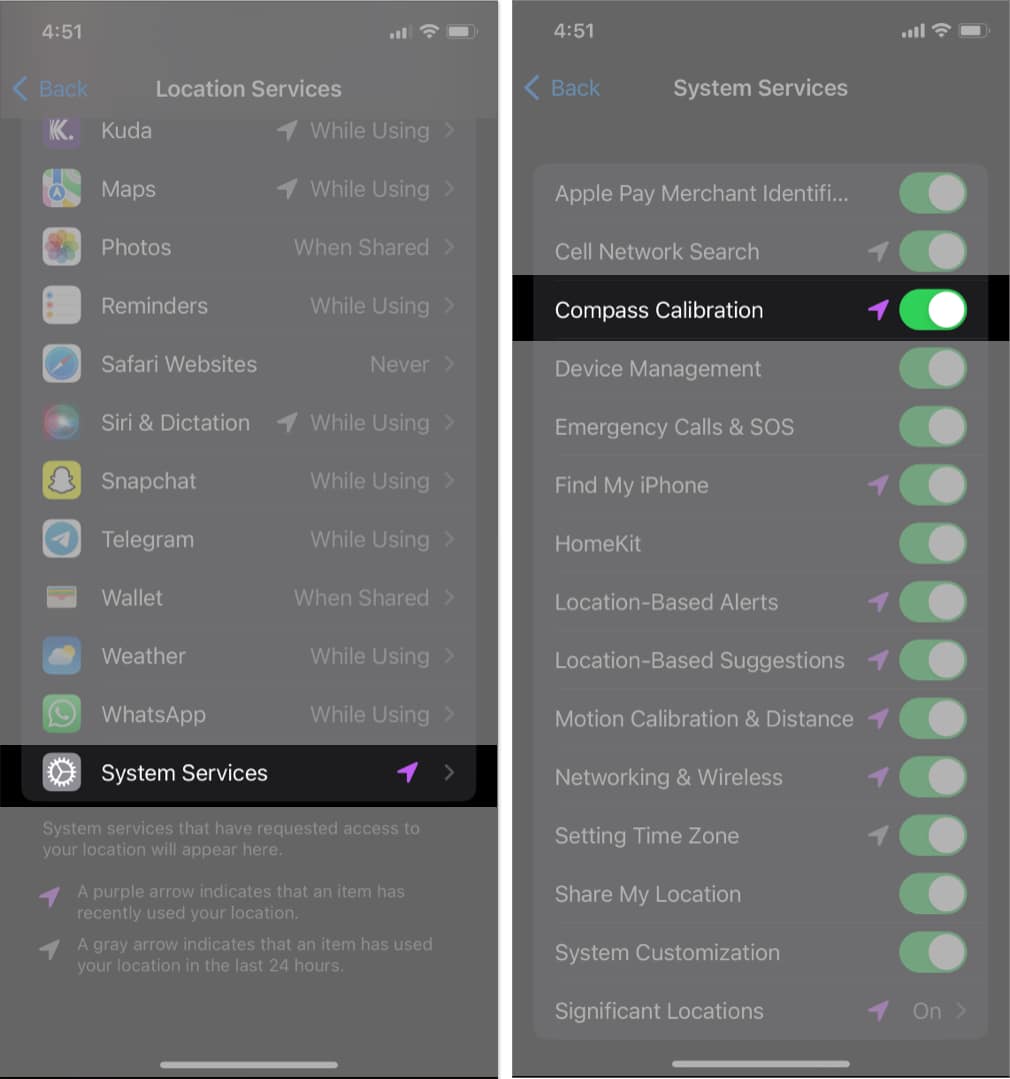
3. Ενημερώστε το iOS στην πιο πρόσφατη έκδοση
Εάν το λογισμικό του iPhone σας είναι ξεπερασμένο, ενδέχεται να προκληθούν προβλήματα με την πυξίδα. Ίσως θελήσετε να το διορθώσετε ενημερώνοντας το iOS σας στην πιο πρόσφατη έκδοση.
- Μεταβείτε στις Ρυθμίσεις → Γενικά → Ενημέρωση λογισμικού.
- Πατήστε Λήψη και εγκατάσταση εάν υπάρχει διαθέσιμη ενημέρωση.

4. Ελέγξτε για παρεμβολές
Δεδομένου ότι η πυξίδα του iPhone σας βασίζεται σε μαγνητικούς αισθητήρες, οποιαδήποτε παρεμβολή από μαγνητικά πεδία μπορεί να οδηγήσει σε δυσλειτουργία της πυξίδας.
Για να το διορθώσετε αυτό, αποφύγετε οποιαδήποτε πιθανή πηγή μαγνητικής παρεμβολής, συμπεριλαμβανομένων μεταλλικών αντικειμένων ή άλλων ηλεκτρονικών συσκευών.
5. Απενεργοποιήστε/ενεργοποιήστε τις Υπηρεσίες τοποθεσίας
Μερικές φορές, το μόνο που χρειάζεται για να διορθώσετε ότι η πυξίδα του iPhone σας δεν λειτουργεί είναι να απενεργοποιήσετε και στη συνέχεια να ενεργοποιήσετε τις υπηρεσίες τοποθεσίας. Αυτό θα σας επιτρέψει να ανανεώσετε την τοποθεσία του iPhone σας. Μπορεί να είναι τόσο απλό!
- Μεταβείτε στις Ρυθμίσεις → Απόρρητο και ασφάλεια → Υπηρεσίες τοποθεσίας.
- Απενεργοποιήστε τις Υπηρεσίες τοποθεσίας. Περιμένετε μερικά δευτερόλεπτα και, στη συνέχεια, ενεργοποιήστε το.
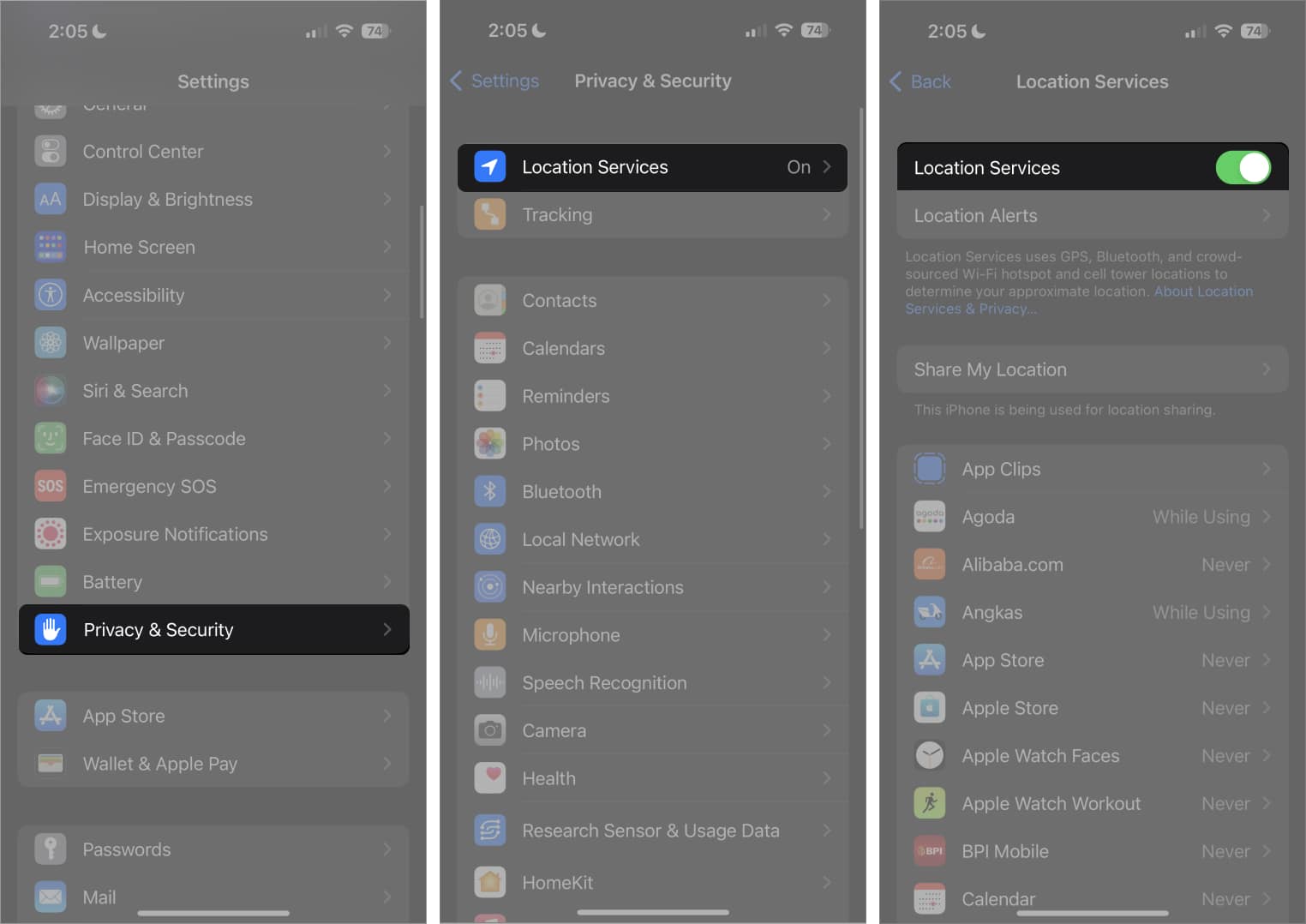
6. Απενεργοποιήστε το True North
Το True North είναι μια δυνατότητα στο iPhone που σας επιτρέπει να πλοηγηθείτε προς τη σωστή κατεύθυνση. Το True North επιτρέπει στην πυξίδα του iPhone σας να δείχνει πάντα το μαγνητικό πεδίο της γης από προεπιλογή.
Ωστόσο, αυτή η λειτουργία δεν είναι πάντα απαραίτητη για κάθε κατάσταση, ιδιαίτερα εάν βρίσκεστε σε περιοχές με υψηλές μαγνητικές παρεμβολές ή κοντά σε ορισμένες ηλεκτρονικές συσκευές. Εάν η πυξίδα σας δεν λειτουργεί σε καταστάσεις όπως αυτή, μπορεί να θέλετε να απενεργοποιήσετε το True North.
- Μεταβείτε στις Ρυθμίσεις → Πυξίδα.
- Στη συνέχεια, απενεργοποιήστε το Use True North.
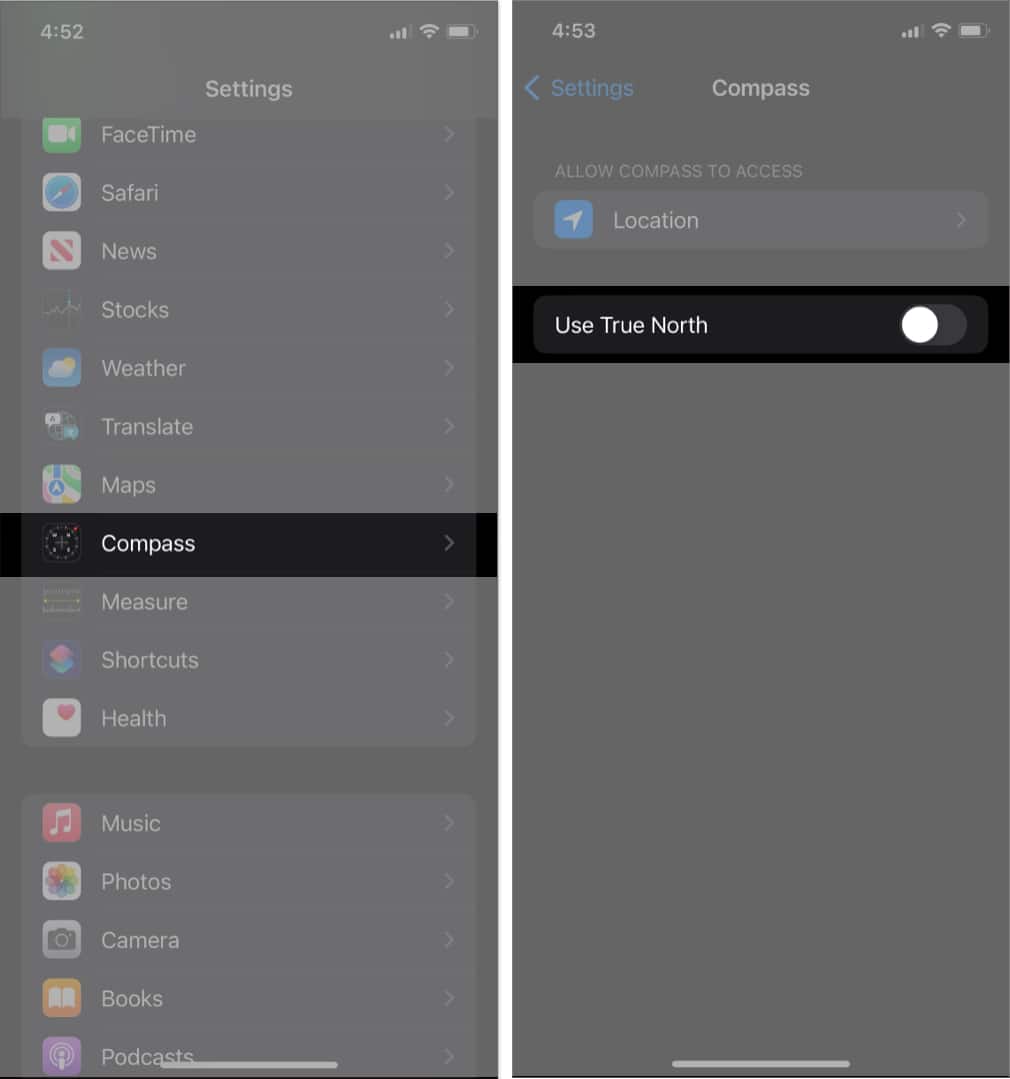
- Ανοίξτε ξανά την εφαρμογή Compass για να δείτε αν λειτουργεί τώρα.
7. Ανακινήστε ή πατήστε πίσω το iPhone σας
Εάν δυσκολεύεστε με την πυξίδα του iPhone σας, ένα κόλπο που ίσως θέλετε να δοκιμάσετε είναι να χτυπήσετε ξανά ή να κουνήσετε το iPhone σας. ΝΑΙ! Σωστά διαβάσατε. Αυτό μπορεί να φαίνεται περίεργο, αλλά προκαλεί μέτριο σοκ στη συσκευή και ξεπαγώνει την πυξίδα.
Ωστόσο, αυτή η μέθοδος λειτουργεί μόνο για iPhone X και νεότερα μοντέλα. Ίσως θελήσετε να το δοκιμάσετε ακολουθώντας αυτά τα απλά βήματα:
- Εκκινήστε την εφαρμογή σας Compass.
- Ανακινήστε το iPhone σας δυνατά κρατώντας το σφιχτά.
- Περιμένετε μερικά λεπτά και επανεκκινήστε την εφαρμογή Compass για να δείτε αν λειτουργεί.
8. Επανεκκινήστε το iPhone σας
Η επανεκκίνηση του iPhone σας είναι ένας δημοφιλής και απλός τρόπος για να επιλύσετε μικρές δυσλειτουργίες του συστήματος, συμπεριλαμβανομένων των προβλημάτων πυξίδας. Όταν οι εφαρμογές σταματούν απροσδόκητα να λειτουργούν λόγω δυσλειτουργιών, το πρώτο πράγμα που μπορείτε να δοκιμάσετε είναι να κλείσετε την εφαρμογή και να επανεκκινήσετε το iPhone σας. Αυτό μπορεί να βοηθήσει στην εκκαθάριση της μνήμης RAM του iPhone σας και στην επίλυση άλλων πιθανών ζητημάτων που ευθύνονται για την αστοχία της πυξίδας.
9. Επαναφέρετε τα δεδομένα τοποθεσίας
Η επαναφορά των δεδομένων τοποθεσίας σας είναι συνήθως μια άλλη γρήγορη λύση για να λειτουργήσει ξανά η πυξίδα του iPhone σας. Σας βοηθά να επαναφέρετε όλες τις ρυθμίσεις τοποθεσίας και απορρήτου στην προεπιλεγμένη κατάσταση.
Ωστόσο, υπάρχει μια παγίδα σε αυτό. Εξαφανίζει όλα τα δεδομένα σχετικά με την τοποθεσία και το απόρρητο από το iPhone σας. Επομένως, προτού επαναφέρετε τα δεδομένα τοποθεσίας σας, βεβαιωθείτε ότι τα δεδομένα τοποθεσίας είναι ο πραγματικός ένοχος πίσω από το πρόβλημα και ότι έχετε δοκιμάσει άλλες προηγούμενες διορθώσεις που προτάθηκαν νωρίτερα. Μπορεί επίσης να θέλετε να δημιουργήσετε αντίγραφα ασφαλείας των δεδομένων τοποθεσίας σας στο iCloud ή σε έναν υπολογιστή για να αποφύγετε την απώλεια δεδομένων.
- Μεταβείτε στις Ρυθμίσεις → Γενικά → Πατήστε Μεταφορά ή Επαναφορά iPhone.
- Επιλέξτε Επαναφορά → Επαναφορά τοποθεσίας και απορρήτου.
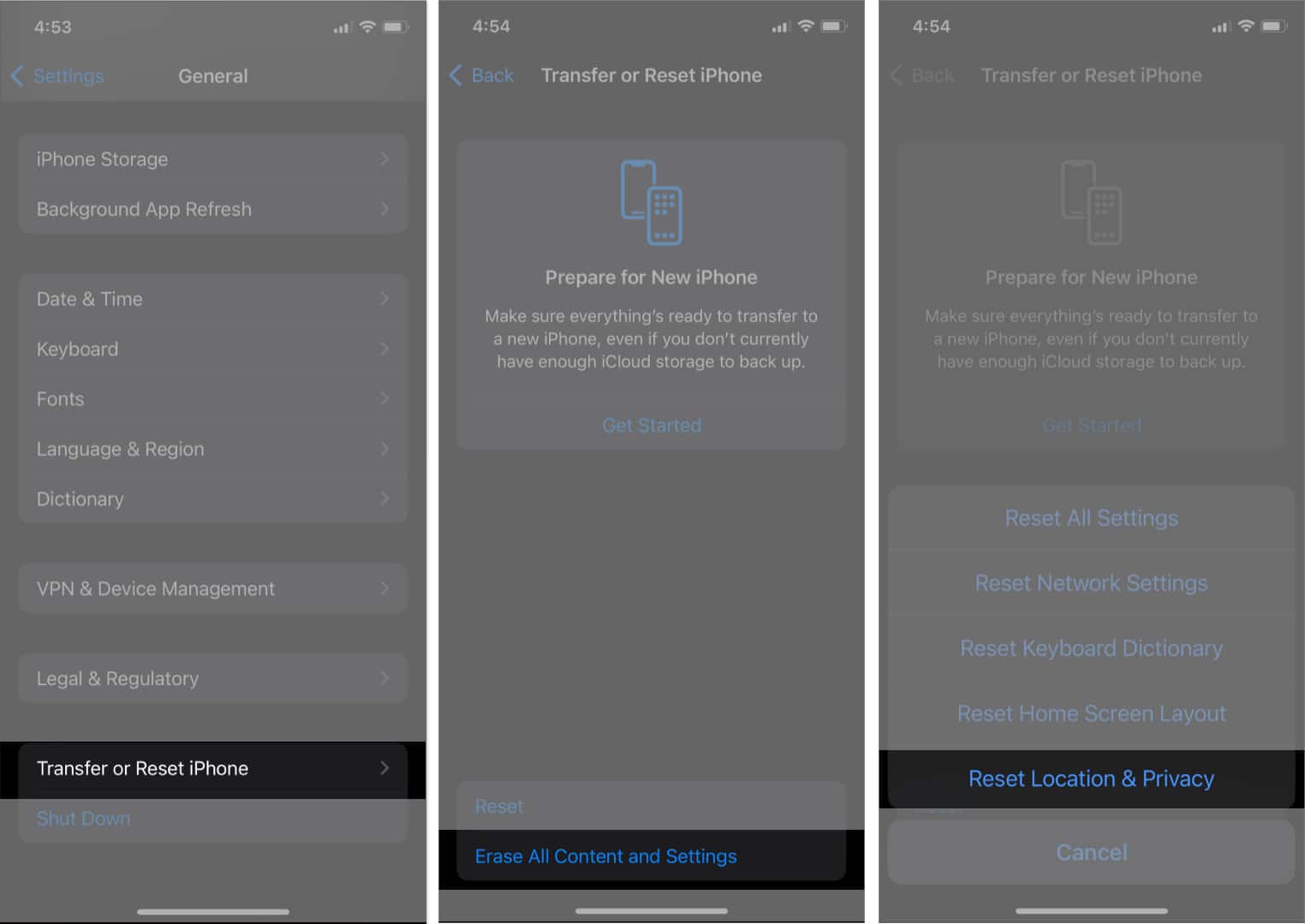
- Τώρα, ανοίξτε ξανά την εφαρμογή Compass για να δείτε αν λειτουργεί σωστά.
10. Επικοινωνήστε με την Υποστήριξη της Apple
Εάν έχετε δοκιμάσει όλες τις παραπάνω λύσεις και η πυξίδα του iPhone εξακολουθεί να μην λειτουργεί, ίσως χρειαστεί να επικοινωνήσετε με την Υποστήριξη της Apple. Μπορούν να σας βοηθήσουν να διαγνώσετε και να διορθώσετε το πρόβλημα.
11. Χρησιμοποιήστε μια εφαρμογή πυξίδας τρίτου κατασκευαστή
Εάν καμία από τις παραπάνω λύσεις δεν λειτουργεί, ίσως θελήσετε να δοκιμάσετε μια εφαρμογή πυξίδας τρίτου κατασκευαστή. Ορισμένες εφαρμογές πυξίδας τρίτων προσφέρουν εξαιρετικά δροσερές λειτουργίες, όπως προηγμένη χαρτογράφηση, επαυξημένες επικαλύψεις και επιλογές προσαρμογής πέρα από αυτό που παρέχει η ενσωματωμένη εφαρμογή της Apple. Επιπλέον, μερικά είναι βολικά για συγκεκριμένες χρήσεις, όπως η πεζοπορία και η επαγγελματική πλοήγηση.
Ωστόσο, είναι απαραίτητο να είστε προσεκτικοί σχετικά με το απόρρητό σας. Επιλέξτε λοιπόν μια αξιόπιστη εφαρμογή πυξίδας.
Μην χαθείτε!
Το να αντιμετωπίζετε προβλήματα με την εφαρμογή Compass στο iPhone δεν είναι ασυνήθιστο και μπορεί εύκολα να επιλυθεί ακολουθώντας τις λύσεις που περιγράφονται σε αυτήν την ανάρτηση. Θυμηθείτε να λάβετε προληπτικά μέτρα, όπως η αφαίρεση μαγνητικών αντικειμένων κοντά στο iPhone σας.
Διαβάστε περισσότερα:
- Οι καλύτερες εφαρμογές πλοήγησης GPS για iPhone
- Οι καλύτερες εφαρμογές κυκλοφορίας για iPhone και iPad
- Πώς να αλλάξετε τη θέση GPS του iPhone σας
Προφίλ συγγραφέα
Idowu
Ο Idowu είναι ένας άπληστος συγγραφέας τεχνολογίας και ένας σερφερ λογισμικού που του αρέσει να καλύπτει τα κενά γνώσης στο καταναλωτικό λογισμικό, συμπεριλαμβανομένων οτιδήποτε σχετίζεται με iPhone. Λοιπόν, όταν δεν διαβάζει και δεν μαθαίνει νέα πράγματα, θα βρείτε τον Idowu να χάνει γενναία σε μια σταθερή σκακιέρα ή ουσιαστικά στο Lichess.











